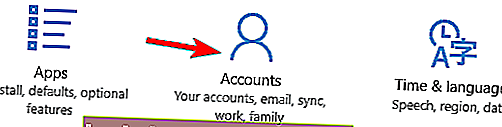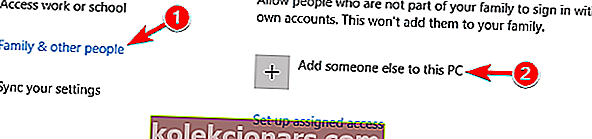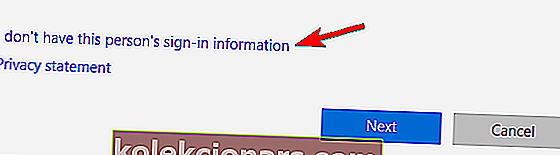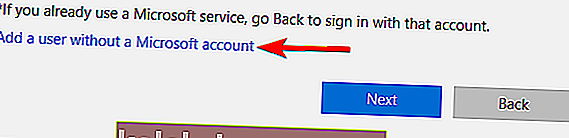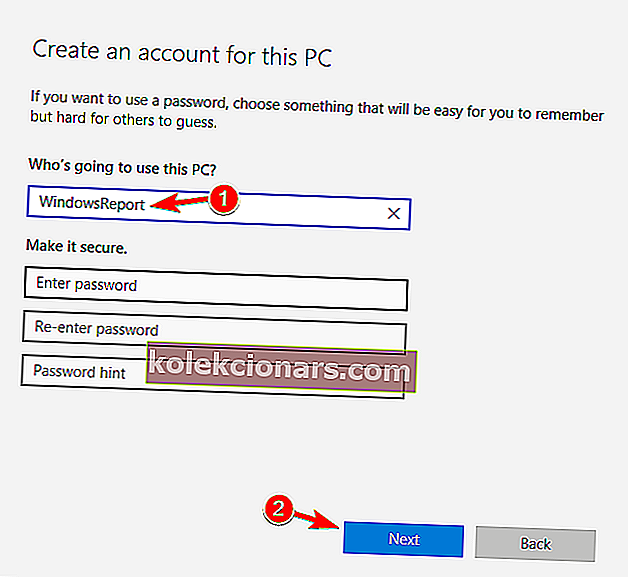- Гоогле Еартх треба да вам омогући да с лакоћом истражите безброј локација. То није могуће када се не учитава или чак не отвара.
- Да бисте решили проблем, користите ОпенГЛ уместо ДирецтКс-а или покушајте да инсталирате старију верзију програма.
- Такође можете да користите пречицу за Виндовс 10 да бисте поново створили пречицу Гоогле Еартх.
- Посетите овај ПЦ Софтваре Хуб за корисније савете и трикове како у кратком року решити сличне проблеме.
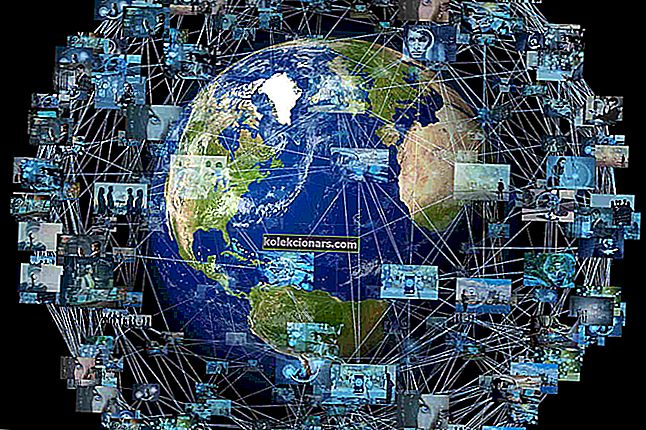
Чини се да је ово шире питање него што се прво сумњало - Гоогле Еартх не ради за кориснике Виндовс 10 широм света, као што се види у извештајима из Сједињених Држава, Француске, Немачке, Русије и других.
Гоогле Еартх је такође имао проблема у оперативном систему Виндовс 10, али је успео за већину корисника. Сада се жале да се апликација Гоогле не учитава или се уопште не отвара.
Гоогле Еартх виси или пада приликом покретања у оперативном систему Виндовс 10, а понекад постоје случајеви када Виндовс алатка за решавање проблема каже да је заправо некомпатибилна са оперативним системом Виндовс 10.
Будите уверени да можете да примените неколико брзих савета.
Како могу да натерам Гоогле Еартх да ради у систему Виндовс 10?
- Користите ОпенГЛ уместо ДирецтКс-а
- Ажурирајте своју графичку картицу
- Онемогућите скалирање екрана
- Поново направите пречицу Гоогле Еартх
- Инсталирајте старију верзију Гоогле Земље
- Инсталирајте старије управљачке програме за Нвидиа
- Користите интегрисану графику
- Направите нови кориснички рачун
1. Користите ОпенГЛ уместо ДирецтКс-а

- Идите на Алати - Опције - 3Д приказ .
- У горњем десном менију означите ОпенГЛ уместо ДирецтКс .
Неки корисници такође добијају црвенкасте мапе и прегледавају их када користе Гоогле Еартх.
Конкретно издање Гоогле Земље које не ради у оперативном систему Виндовс 10 је број 7, па је неколико корисника успело да заобиђе овај проблем вративши се у издање Гоогле Земље 6.2.
Отворена нит на форумима Гоогле производа сугерише и горе описано решење.
Ако имате проблема са ОпенГЛ-ом у оперативном систему Виндовс 10, овај детаљни водич ће вам помоћи да их брзо решите.
2. Ажурирајте своју графичку картицу

Чини се да је кривац за вешање и пад Гоогле Земље у оперативном систему Виндовс 10 стереоскопски 3Д који је укључен најновијим исправкама за Виндовс 10.
Ажурирање ваше графичке картице требало би да вам омогући да означите ту опцију, према неким корисницима:
Када сам први пут наишао на овај проблем, имао сам стереоскопску 3Д опцију на Нвидијиној контролној табли. Од тада имам нови рачунар са НВИДИА ГеФорце ГТКС 550 Ти који није имао опцију. Међутим, управо сам надоградио управљачке програме са Нвидијине странице и стереоскопска 3Д опција је сада ту, па би можда било вредно покушати то.
Надоградио сам свој нВидиа управљачки програм на најновији помоћу софтвера ГеФорце Екпериенце. Стереоскопска 3Д опција сада се приказује на контролној табли нВидиа, али је подразумевано поништена након инсталације надоградње. Сада да би се Гоогле Еартх правилно приказао, поново сам омогућио ДирецтКс у менију опција програма Гоогле Еартх. Опет је све у реду.
Корисници оперативног система Виндовс 10 имали су проблема са Гоогле Еартх-ом и надамо се да сте их успели решити претходним решењима. Ако није, пређите на следеће решење.
Да ли сте знали да већина корисника оперативног система Виндовс 10 има застареле управљачке програме? Будите корак испред користећи овај водич.
3. Онемогућите скалирање екрана
- Кликните десним тастером миша на икону Гоогле Еартх на радној површини.
- Идите на картицу Компатибилност .
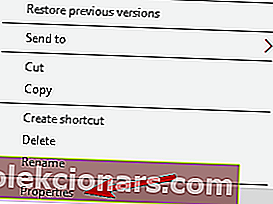
- Опозовите избор опције Онемогући скалирање екрана на високим ДПИ поставкама .
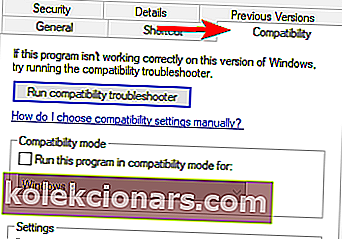
- Кликните на Примени и У реду да бисте сачували промене.
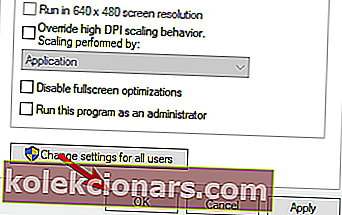
Ако примите следећу поруку Резолуција радне површине постављена је на мање од 1024 × 768 , Гоогле Еартх захтева резолуцију од најмање 1024 × 768 да би се правилно прегледао.
Апликација ће се покренути. Међутим, изглед можда није оптималан јер ћете морати да промените ДПИ поставке.
Овај мали трик треба да реши све ваше проблеме са погрешном резолуцијом при покушају покретања Гоогле Земље.
Ако желите да креирате сопствене прилагођене резолуције у оперативном систему Виндовс 10, следите једноставне кораке у овом једноставном водичу да бисте то урадили с лакоћом.
4. Поново направите пречицу за Гоогле Еартх

Неки људи су пријавили да чак не могу да инсталирају Гоогле Еартх на своје рачунаре са оперативним системом Виндовс 10.
Наводно, када покушају да инсталирају програм, појави се грешка 1603 и поступак инсталације се заустави.
Ова грешка вам говори да је Гоогле Земља већ инсталирана на вашем рачунару, па је не можете поново инсталирати.
Овај случај се углавном јавља корисницима Виндовс 10, јер постоји могућност да су током процеса ажурирања уклоњене пречице за Гоогле Еартх са радне површине и из менија Старт, а ви заправо морате само поново да креирате пречицу.
Дакле, идите и проверите да ли се нешто налази на овој локацији, у зависности од тога да ли инсталирате Про верзију или стандардну верзију, и само поново креирајте пречицу:
C:\Program Files (X86)\Google\Google Earth Pro\client\ или
C:\Program Files (X86)\Google\Google Earth Pro\client\
5. Инсталирајте старију верзију Гоогле Земље

Ако Гоогле Еартх не ради на вашем Виндовс 10 рачунару, можда ћете желети да га поново инсталирате. Поновном инсталацијом апликације обично се поправљају оштећене датотеке, па је обавезно испробајте.
Ако вам поновна инсталација не помогне, можда бисте желели да покушате да инсталирате старију верзију.
Неколико корисника је пријавило да старија верзија Гоогле Земље савршено функционише на њиховом рачунару, па је обавезно инсталирајте и проверите да ли ради.
6. Инсталирајте старије управљачке програме за Нвидиа
- Притисните тастер Виндовс + Кс да бисте отворили мени Вин + Кс и са листе изаберите Управљач уређајима .
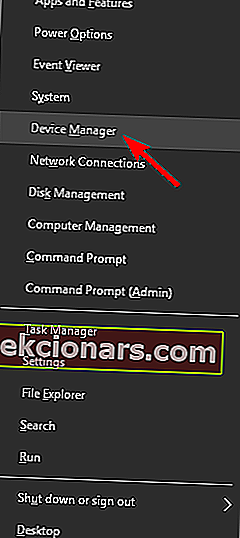
- Када се отвори Девице Манагер , пронађите своју графичку картицу, кликните десним тастером миша и одаберите Унинс талл девице .
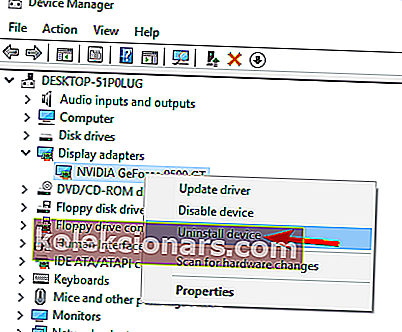
- Када се појави дијалог за потврду, означите Избриши софтвер управљачког програма за овај уређај и кликните на Деинсталирај .
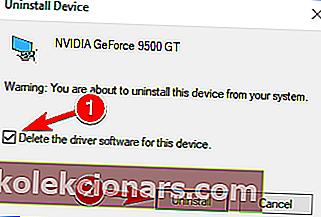
У већини случајева је боље користити најновије управљачке програме на рачунару, али понекад најновији управљачки програми нису у потпуности компатибилни са одређеним софтвером.
Ако Гоогле Еартх не ради у оперативном систему Виндовс 10, можда ћете желети да се вратите на старију верзију управљачких програма Нвидиа. Да бисте то урадили, следите горње кораке.
Након што се управљачки програм деинсталира, потребно је да преузмете старију верзију управљачког програма Нвидиа.
Да бисте видели како да ажурирате управљачке програме, погледајте наш опсежни чланак о томе како да ажурирате управљачки програм за графичку картицу. Након што инсталирате старију верзију управљачког програма, проблем би требало да буде решен.
Ако враћање унапред функционише, мораћете да спречите Виндовс да у будућности аутоматски ажурира управљачки програм. Да бисте то урадили, само следите једноставне кораке из овог детаљног водича.
7. Користите интегрисану графику
- Идите до инсталационог директоријума Гоогле Земље.
- Пронађите .еке датотеку програма Гоогле Еартх и кликните десним тастером миша. Изаберите жељену графичку картицу из менија.
Ако Гоогле Еартх не ради на оперативном систему Виндовс 10, проблем може бити ваша наменска графичка картица. Да бисте решили проблем, морате да пређете на интегрисану графику док користите Гоогле Еартх.
Ако вам ово решење одговара, можете да поставите интегрисану графику као задати адаптер за Гоогле Еартх. Да бисте то урадили, следите ове кораке:
- Отворите Нвидиа Цонтрол Панел .
- У левом окну под 3Д Сеттингс (Поставке 3Д) изаберите Манаге 3Д сеттингс (Управљање 3Д поставкама) . У десном окну одаберите картицу Поставке програма , у менију изаберите Гоогле Еартх . Сада промените доња подешавања за интегрисану графику као задани адаптер.
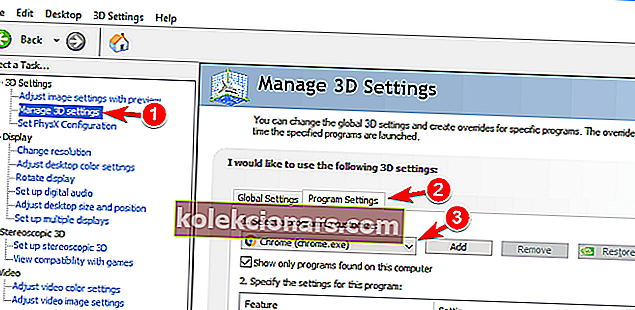 Напомена : Ако Гоогле Еартх није доступан у менију, увек га можете додати кликом на дугме Додај .
Напомена : Ако Гоогле Еартх није доступан у менију, увек га можете додати кликом на дугме Додај .
Након што поставите интегрисану графику као подразумевани адаптер када користите Гоогле Еартх, проблем би требало да буде потпуно решен.
Ако на рачунару немате интегрисану графику, ово решење се не односи на вас.
Нвидиа контролна табла се неће отворити у оперативном систему Виндовс 10? Рачунајте на нас да ћемо проблем решити корацима из овог наменског водича.
8. Направите нови кориснички рачун
- Отворите апликацију Сеттингс . То можете брзо учинити притиском на тастер Виндовс + И пречица.
- Када се отвори апликација Подешавања , идите на одељак Рачуни .
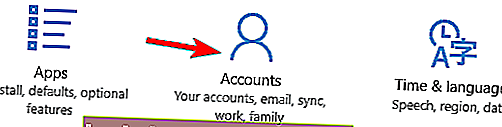
- На левој табли дођите до одељка Породица и други људи . Сада кликните на Додај некога другог на овај рачунар .
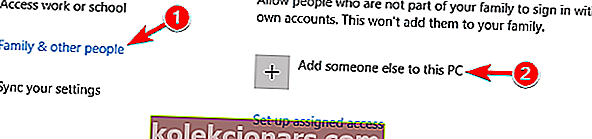
- Кликните на Немам информације о пријави ове особе .
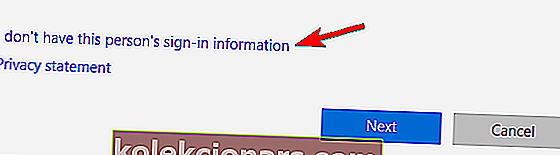
- Сада изаберите Додај корисника без Мицрософт налога .
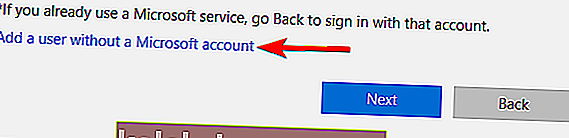
- Унесите жељено корисничко име и кликните на Нект .
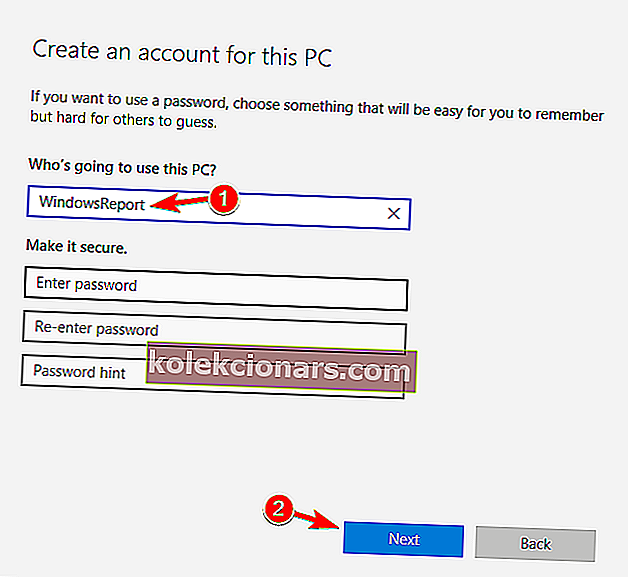
Многи корисници су пријавили да Гоогле Еартх не ради на њиховом Виндовс 10 рачунару. Очигледно је да проблем може бити ваш кориснички налог. Понекад ваш рачун може бити оштећен због чега се појављује овај проблем.
Да бисте решили проблем, потребно је да направите нови налог довршавањем горњег поступка.
Након преласка на нови налог, проверите да ли се проблем и даље појављује. Ако не, мораћете да користите новоотворени налог да бисте покренули Гоогле Еартх на рачунару.
Или бисте можда желели да свој нови налог користите као главни.
Ако имате проблема са отварањем апликације за подешавање, погледајте овај брзи чланак да бисте одмах решили проблем.
Виндовс вам не дозвољава да додате нови кориснички налог? Пратите неколико једноставних корака и направите или додајте колико налога желите!
Много проблема може да се јави са Гоогле Земљом, а у овом чланку смо вам показали како да решите следеће проблеме:
- Гоогле Еартх не реагује, покреће се, ажурира, проналази, повезује се на Интернет, затвара - корисници су пријавили разне проблеме са Гоогле Еартх-ом, али већину њих можете да решите помоћу наших решења.
- Гоогле Еартх се неће учитати, отворити, фокусирати, инсталирати - Неколико корисника је пријавило да се Гоогле Еартх неће отворити на рачунару, ау неким случајевима чак не могу ни да инсталирају Гоогле Еартх.
- Гоогле Еартх се руши при покретању - Према корисницима, Гоогле Еартх се руши приликом покретања. То је обично узроковано оштећеном инсталацијом, али се лако може поправити.
- Гоогле Еартх мутно - Понекад Гоогле Еартх може постати мутан и нећете моћи да га правилно користите. Да бисте решили овај проблем, потребно је да поново инсталирате или ажурирате управљачке програме графичке картице.
- Гоогле Еартх не ради у ДирецтКс режиму - Неки корисници су пријавили овај проблем док су користили ДирецтКс режим. Међутим, проблем можете решити једноставним променом подешавања графичке картице.
- Додатак Гоогле Еартх не ради - Према неким корисницима, њихов додатак Гоогле Еартх не ради. Да бисте решили овај проблем, поново га инсталирајте и проверите да ли то решава проблем.
- Претрага Гоогле Земље, приказ улице не ради - Понекад одређене функције Гоогле Земље неће радити. Неколико корисника је пријавило да им функција претраживања и приказа улице не функционише.
- Гоогле Еартх не ради - Гоогле Еартх у неким случајевима може изненада да се сруши и престане да ради. Ово је највероватније узроковано оштећеном инсталацијом.
- Гоогле Еартх не ради црни екран - Многи корисници су пријавили црни екран док су користили Гоогле Еартх. Да бисте решили проблем, обавезно проверите и ажурирајте управљачке програме графичке картице.
Корисници оперативног система Виндовс често се боре са овим проблемима. Ако сте један од њих, јавите нам које решење је за вас успело у одељку за коментаре испод.
Напомена уредника : Овај пост је првобитно објављен у априлу 2019. године и од тада је обновљен и ажуриран у септембру 2020. године ради свежине, тачности и свеобухватности.
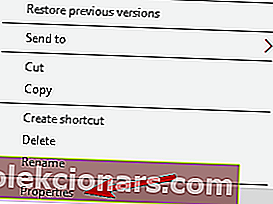
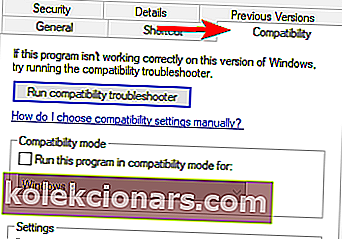
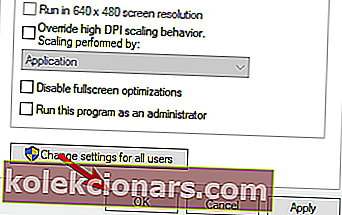
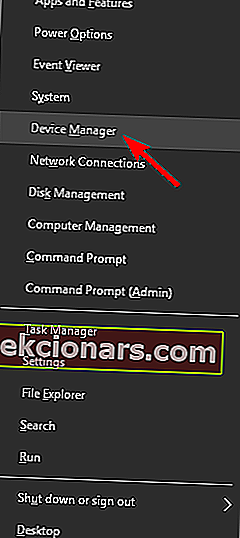
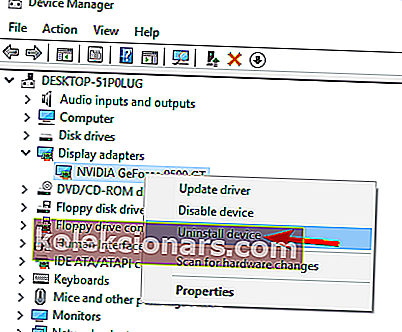
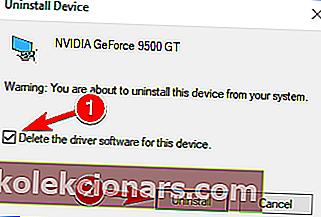
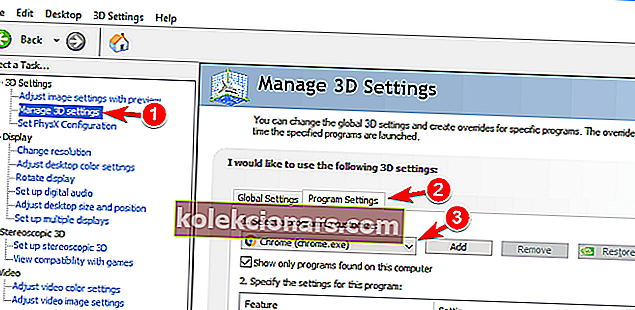 Напомена : Ако Гоогле Еартх није доступан у менију, увек га можете додати кликом на дугме Додај .
Напомена : Ако Гоогле Еартх није доступан у менију, увек га можете додати кликом на дугме Додај .